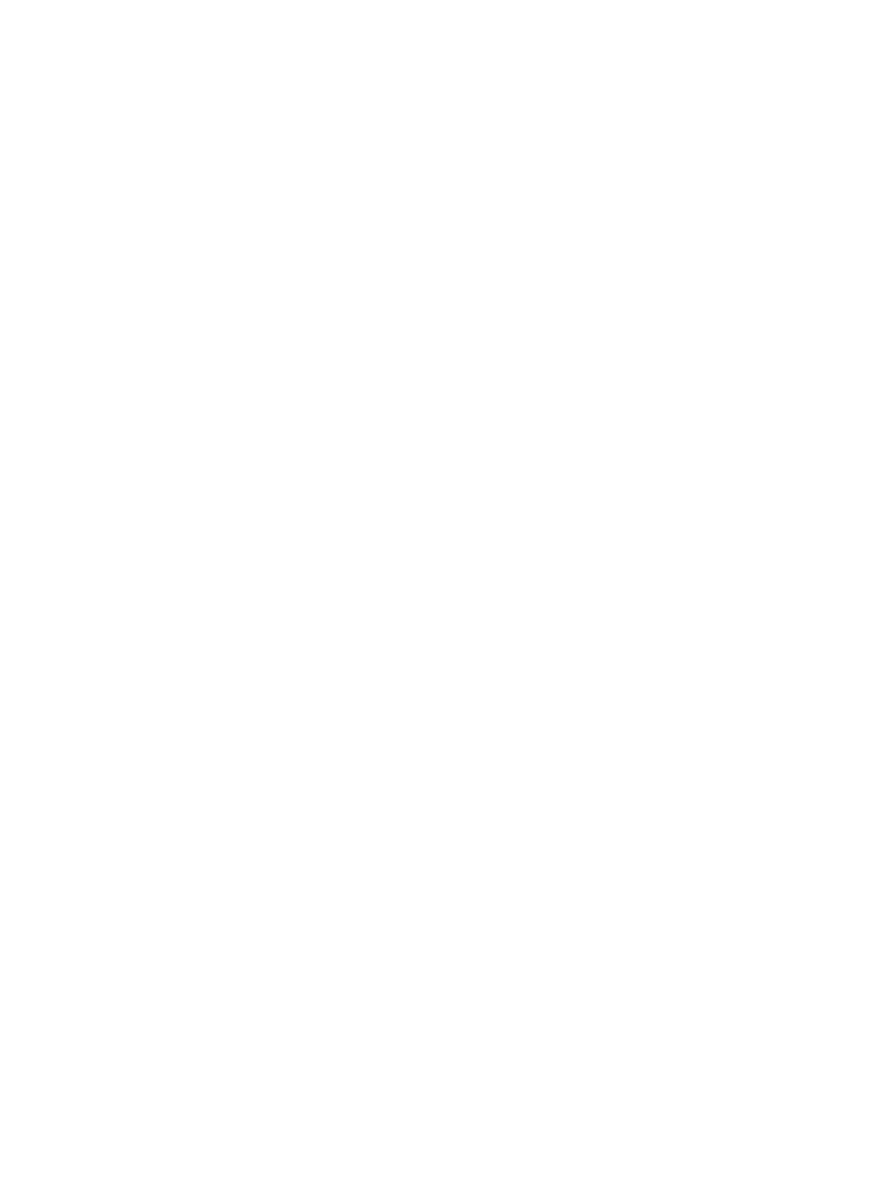
Blækket udfylder ikke teksten eller grafikken fuldstændig
Kontrollér blækpatronerne
•
Hvis blækpatron-indikatorerne er tændte eller blinker, bedes du se
"Oversigt over
printerindikatorer"
.
•
En blækpatron kan være ved at løbe tør for blæk eller helt tom. Kontrollér
blækpatronernes blækniveau.
•
Windows:
Se
"Brug af Værktøjskassen"
.
•
Macintosh:
Se
"Visning af HP Inkjet Toolbox"
.
Udskift den tomme (eller næsten tomme) blækpatron (se
"Installation eller udskriftning
af blækpatroner"
) og forsøg at udskrive igen.
•
Blækpatronerne har måske dårlig kontakt. Prøv at fjerne blækpatronerne og installere
dem igen, idet du sørger for, at de "klikker" på plads (se
"Installation eller udskriftning
af blækpatroner"
). Oplysninger om rensning af elektriske kontakter findes under
"Rensning af blækpatronerne"
.
•
Hvis du udskriver udelukkende med én blækpatron, bedes du se
"Udskrivning med en
enkelt blækpatron"
.
•
Når udskriftskvaliteten forringes, er det en god ide at rense blækpatronerne.
Se
"Rensning af blækpatronerne"
.
Kontrollér, at alle streger på testsiden hænger sammen og er rigtigt udskrevet.
Hvis stregerne er brudte, mangler patronen muligvis blæk. Udskift blækpatronen
med en ny (se
"Installation eller udskriftning af blækpatroner"
). Se
"HP-forbrugsvarer
og -ekstraudstyr"
for at få oplysninger om udskiftning.
Kontrollér papirtypen
Visse papirtyper kan ikke bruges med denne printer. Se
"Valg af udskriftsmedie"
for få tip
om brug af udskriftsmedie.
Kontrollér indstillingen for udskriftskvalitet
Med indstillingen
Hurtig
bruges der mindre blæk, og udskrivningen går hurtigere, hvilket
er godt til udskrivning af kladder. Hvis du vil opnå en bedre farveudskrift, vælger du
udskriftskvaliteten
Normal
,
Bedst
eller
Maksimum dpi
i printerdriveren.
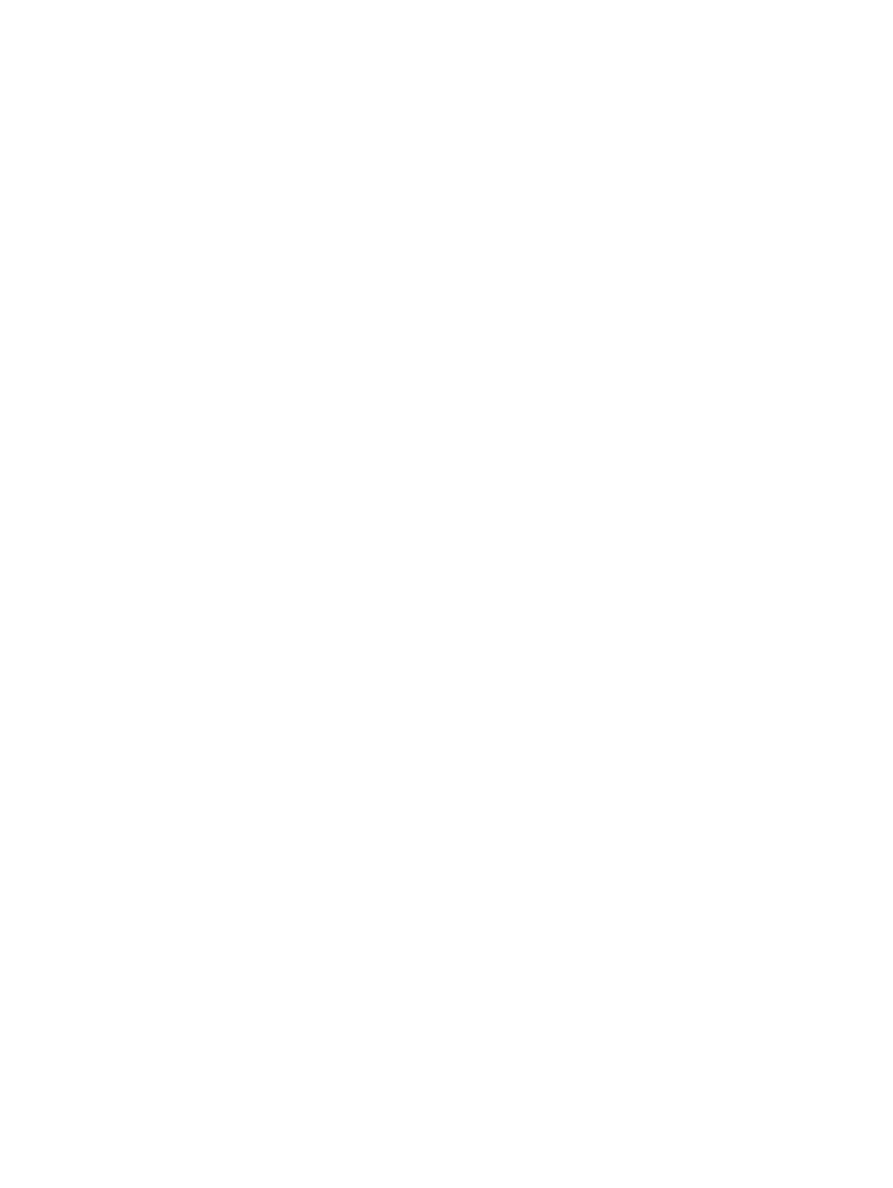
DAWW
6-19